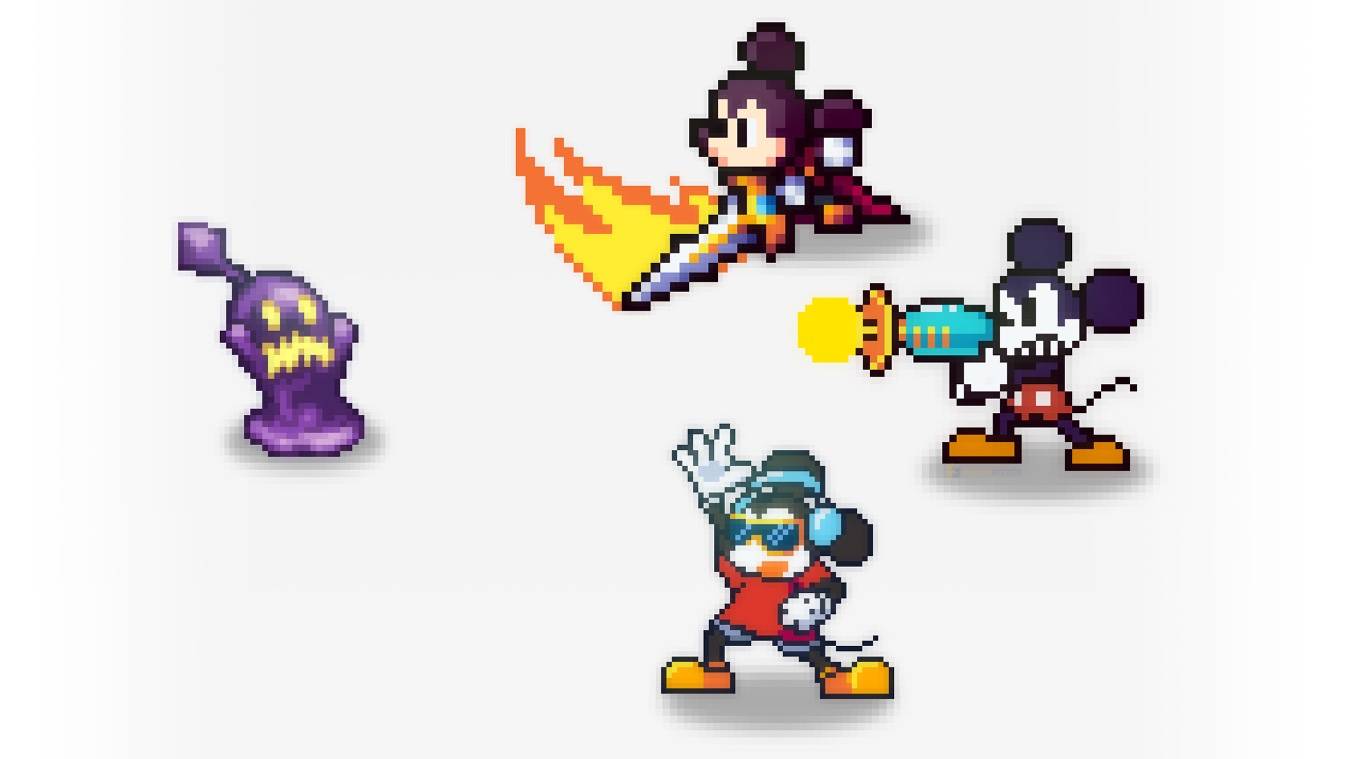গুগল ক্রোমের অনুবাদটির শক্তি আনলক করুন: একটি ধাপে ধাপে গাইড
আপনার ওয়েব ব্রাউজিংয়ে বাধা সৃষ্টিকারী ভাষার বাধা ক্লান্ত? এই গাইডটি গুগল ক্রোমের শক্তিশালী অনুবাদ বৈশিষ্ট্যগুলির একটি সাধারণ, ধাপে ধাপে ধাপে ধাপে ধাপে ধাপে ধাপে ধাপে ধাপে ধাপে ধাপে ধাপে ধাপে ধাপে ধাপে ধাপে ধাপে ধাপে ধাপে ধাপে ধাপে ধাপে ধাপে ধাপে ধাপে ধাপে ধাপে কীভাবে পুরো ওয়েব পৃষ্ঠাগুলি, নির্বাচিত পাঠ্য অনুবাদ করবেন এবং সর্বোত্তম দক্ষতার জন্য আপনার অনুবাদ সেটিংস কাস্টমাইজ করবেন তা শিখুন।
পদক্ষেপ 1: সেটিংস মেনু অ্যাক্সেস করা
আপনার ব্রাউজার উইন্ডোর উপরের ডানদিকে কোণে ক্রোম মেনু আইকন (সাধারণত তিনটি উল্লম্ব বিন্দু বা তিনটি অনুভূমিক রেখা) সন্ধান করুন এবং ক্লিক করুন।
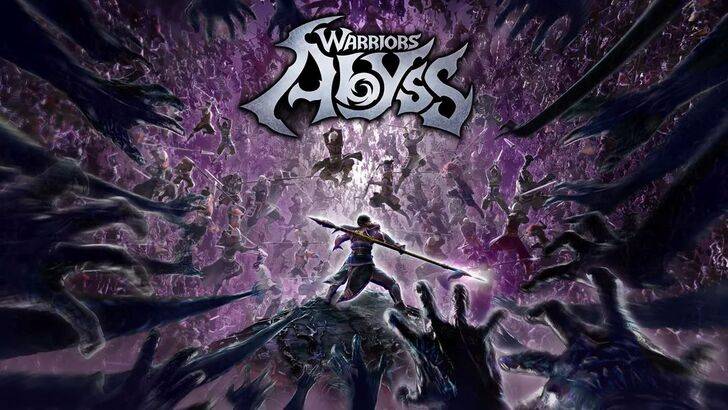
পদক্ষেপ 2: সেটিংসে নেভিগেট করা
ড্রপডাউন মেনুতে, "সেটিংস" নির্বাচন করুন। এটি আপনার ব্রাউজারের সেটিংস পৃষ্ঠাটি খুলবে।

পদক্ষেপ 3: অনুবাদ সেটিংস সনাক্তকরণ
সেটিংস পৃষ্ঠার শীর্ষে, আপনি একটি অনুসন্ধান বার পাবেন। দ্রুত প্রাসঙ্গিক সেটিংস সন্ধান করতে "অনুবাদ" বা "ভাষা" প্রবেশ করান।

পদক্ষেপ 4: ভাষার পছন্দগুলি অ্যাক্সেস করা
একবার আপনি অনুবাদ সেটিংস (প্রায়শই "ভাষা" বা "অনুবাদ পরিষেবাদি" এর অধীনে) সন্ধান করার পরে, সেগুলি খুলতে ক্লিক করুন।
পদক্ষেপ 5: ভাষা পরিচালনা করা
এখানে, আপনি সমর্থিত ভাষার একটি তালিকা দেখতে পাবেন। আপনি নতুন ভাষা যুক্ত করতে পারেন, বিদ্যমানগুলি অপসারণ করতে পারেন বা তাদের পছন্দের ক্রমটি সামঞ্জস্য করতে পারেন।
পদক্ষেপ 6: স্বয়ংক্রিয় অনুবাদ সক্ষম করা
গুরুতরভাবে, "আপনার ভাষায় নয় এমন পৃষ্ঠাগুলি অনুবাদ করার প্রস্তাব" বিকল্পটি নিশ্চিত করুন। এটি নিশ্চিত করে যে ক্রোম স্বয়ংক্রিয়ভাবে আপনাকে আপনার ডিফল্ট ব্যতীত অন্য ভাষায় লিখিত পৃষ্ঠাগুলি অনুবাদ করতে অনুরোধ করে।
এই পদক্ষেপগুলি অনুসরণ করে, আপনি ক্রোমের অনুবাদ ক্ষমতাগুলির সম্পূর্ণ সম্ভাবনা আনলক করবেন, আপনার অনলাইন অভিজ্ঞতাটি সত্যই বিশ্বব্যাপী করে তুলবেন।
 বাড়ি
বাড়ি  নেভিগেশন
নেভিগেশন






 সর্বশেষ নিবন্ধ
সর্বশেষ নিবন্ধ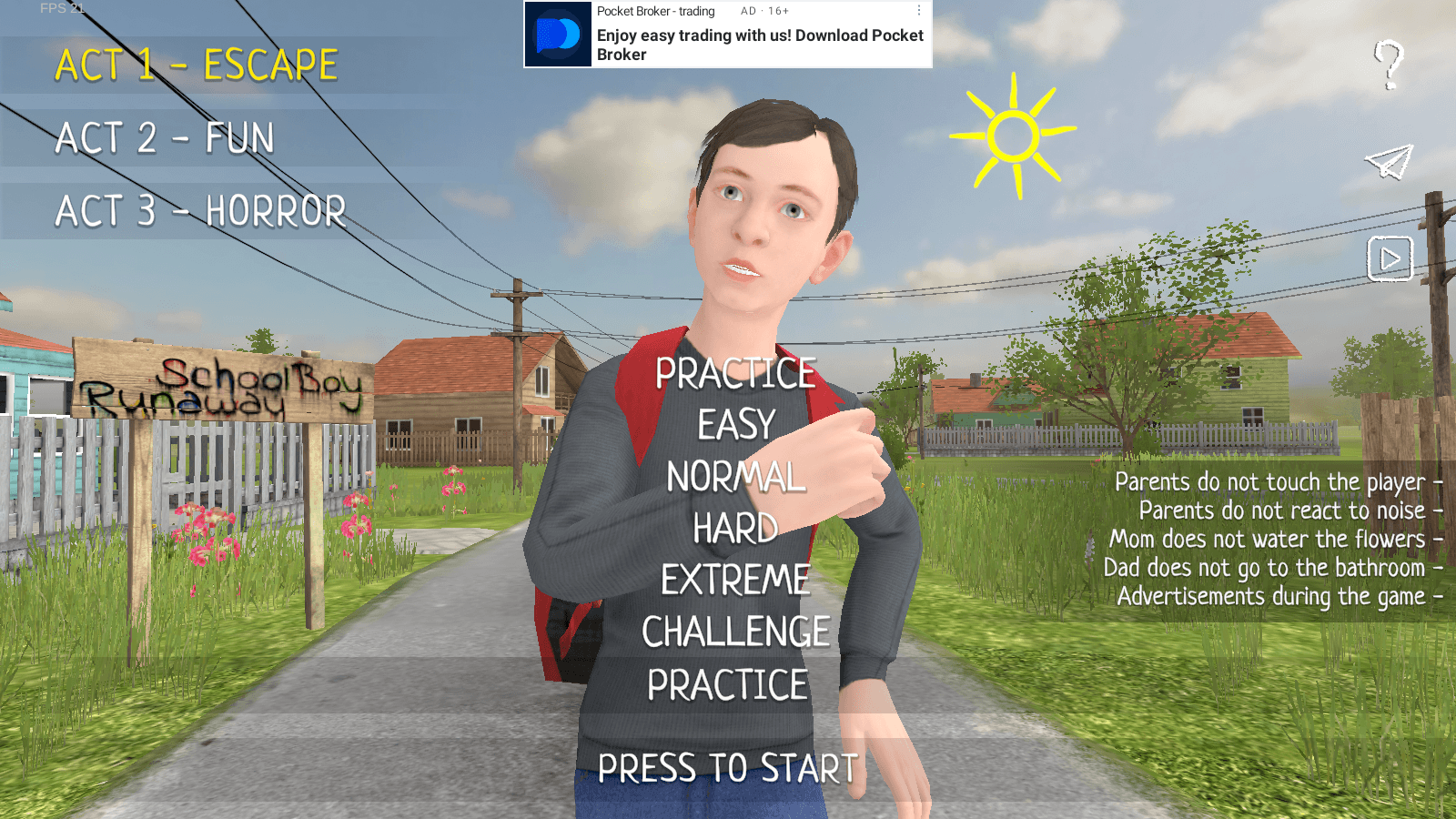
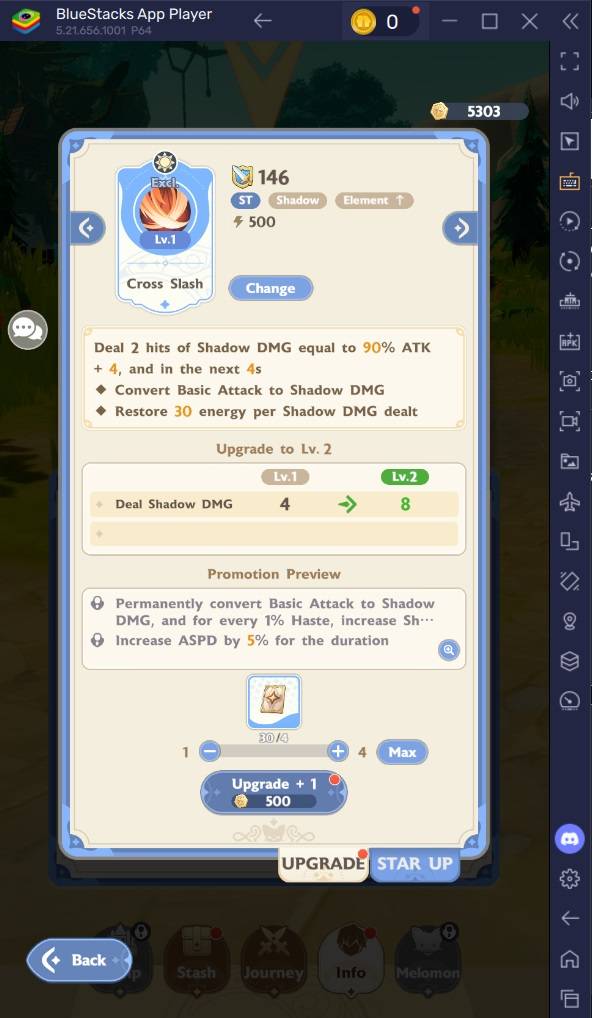
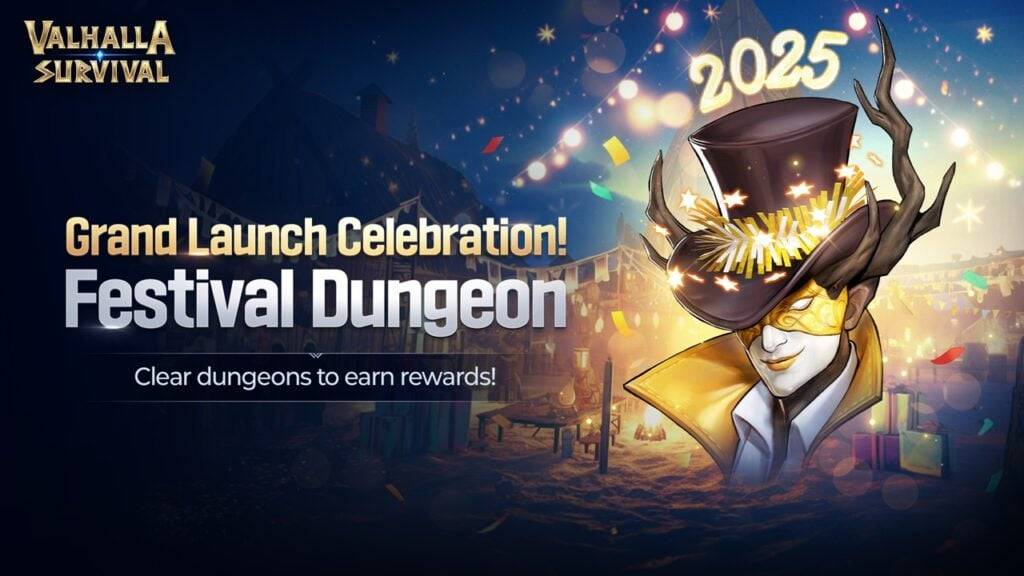








 সর্বশেষ গেম
সর্বশেষ গেম